ΣΤ. Ανάκληση ψηφιακού εγγράφου του Gov.gr Wallet - μέσω τηλεφώνου
| Ιστότοπος: | Μάθε το gov.gr |
| Μάθημα: | GOV.GR Wallet |
| Βιβλίο: | ΣΤ. Ανάκληση ψηφιακού εγγράφου του Gov.gr Wallet - μέσω τηλεφώνου |
| Εκτυπώθηκε από: | Guest user |
| Ημερομηνία: | Δευτέρα, 5 Ιανουαρίου 2026, 3:18 PM |
1. Άνοιγμα της εφαρμογής
Στο κινητό σας τηλέφωνο (smartphone) διαθέτετε πλέον και την εφαρμογή Gov.gr Wallet. Την επιλέγετε.
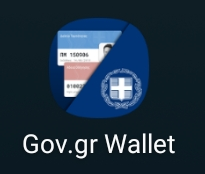
Ξεκινάτε τη διαδικασία ταυτοποίησής σας. Επιλέγετε Σύνδεση με κωδικούς TaxisNet.
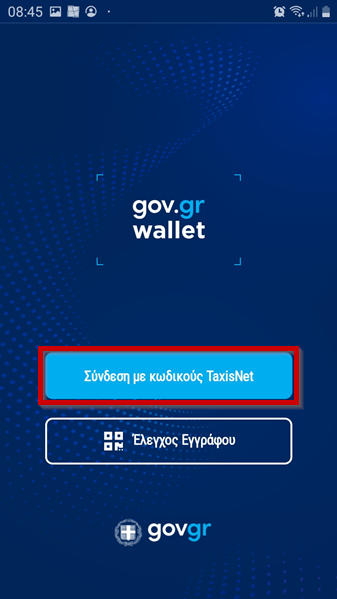
2. Ταυτοποίηση του κατόχου των ψηφιακών εγγράφων
Επιλέγετε με ποιον φορέα θα συνδεθείτε. Επιλέγετε να συνδεθείτε:
- είτε στη ΓΓΠΣΔΔ με κωδικούς TaxisNet.
- είτε εναλλακτικά, επιλέξτε έναν από τους υπόλοιπους φορείς π.χ. τράπεζα στην οποία έχετε κωδικούς web banking.
Οι διαθέσιμες τράπεζες είναι: Εθνική Τράπεζα της Ελλάδος, Τράπεζα Πειραιώς, alpha bank, Euro Bank, attica bank, Παγκρήτια τράπεζα, Τράπεζα Ηπείρου, Τράπεζα Θεσσαλίας, Συνεταιριστική Τράπεζα Καρδίτσας, Τράπεζα Κεντρικής Μακεδονίας, Τράπεζα Χανίων, Ταμείο Παρακαταθηκών και Δανείων.
Ακολουθεί παράδειγμα σύνδεσης με στοιχεία τραπέζης και με στοιχεία Taxisnet.
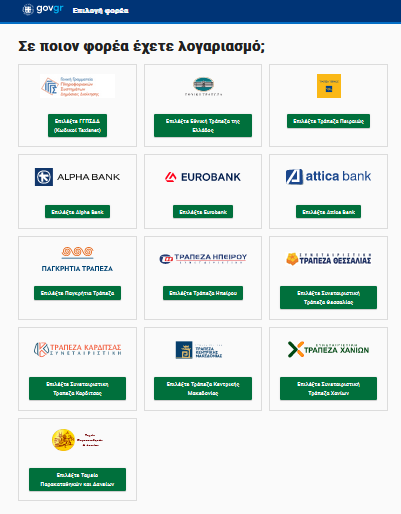
2.1. Σύνδεση με κωδικούς τραπέζης
(Οι εικόνες είναι από τη σύνδεση με την Εθνική Τράπεζα).
Εισάγετε τον κωδικό χρήστη και τον μυστικό κωδικό (Password) και επιλέγετε ΣΥΝΔΕΣΗ.
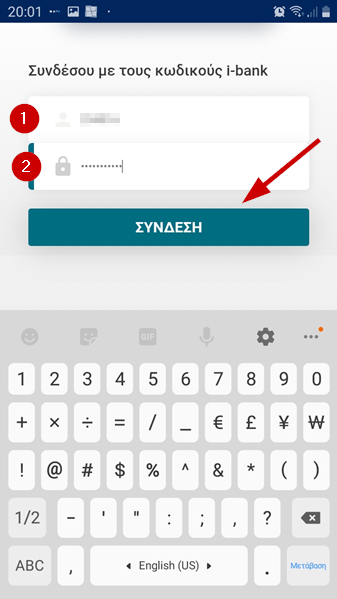
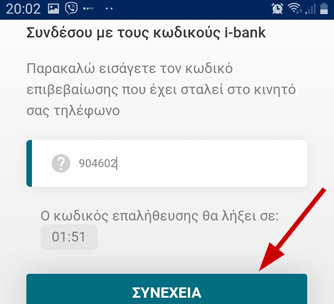
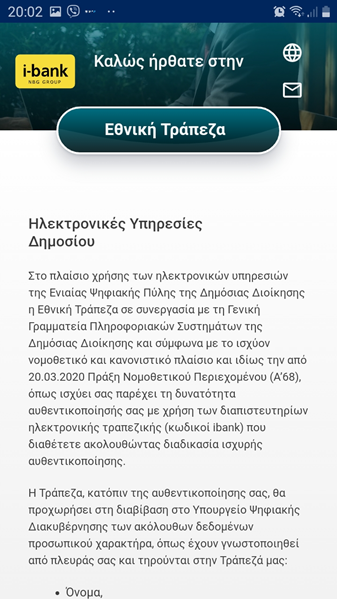
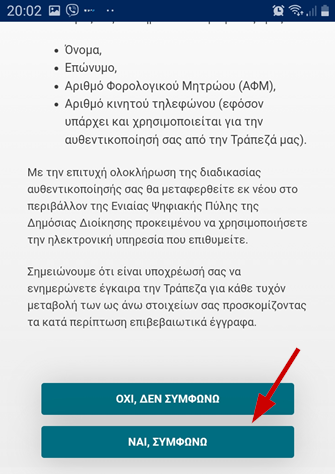
Βλέπετε τα δύο ψηφιακά έγγραφα:
Το Δελτίο Ταυτότητας και την Άδεια Οδήγησης.
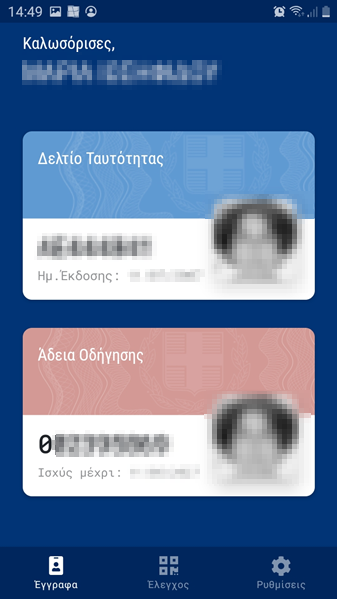
2.2. Σύνδεση με κωδικούς Taxisnet
Παράδειγμα σύνδεσης με κωδικούς Taxisnet.
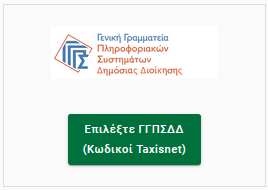
Εισάγετε το όνομα Χρήστη και τον Κωδικό.
Επιλέγετε Σύνδεση.
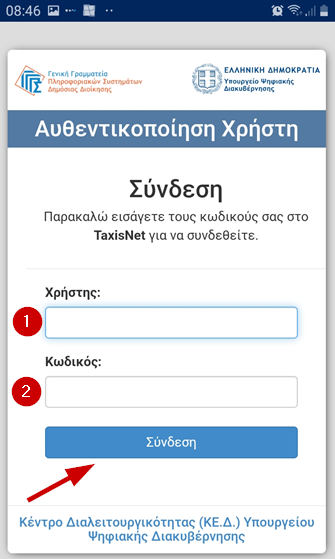
Ενημερώνεστε ότι η εφαρμογή "Εφαρμογές Ενιαίας Ψηφιακής Πύλης" θα αποκτήσει πρόσβαση σε στοιχεία που παρέχονται από το φορολογικό μητρώο που διαχειρίζεται η Α.Α.Δ.Ε.
Επιλέγετε Αποστολή.

Βλέπετε τα δύο ψηφιακά έγγραφα:
Το Δελτίο Ταυτότητας και την Άδεια Οδήγησης.
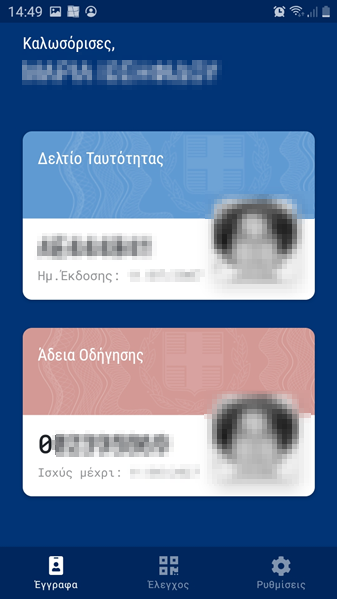
3. Ανάκληση ψηφιακού εγγράφου
Επιλέγετε το ψηφιακό έγγραφο το οποίο επιθυμείτε να ανακαλέσετε.
Έστω ότι επιλέγετε την Άδεια Οδήγησης.
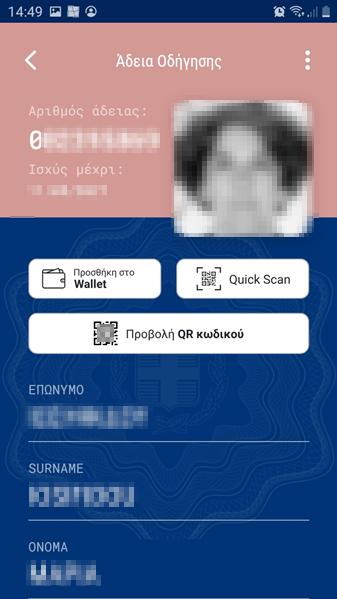
Επιλέγετε τις τρεις (3) τελείες (επάνω δεξιά στο έγγραφο).
Επιλέγετε Ανάκληση Ψηφιακού Εγγράφου η οποία πλέον πραγματοποιείται.
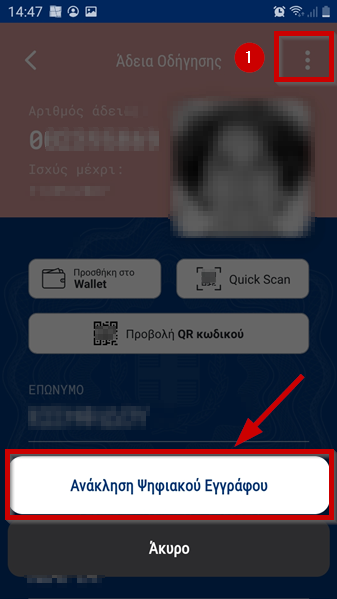
Το συγκεκριμένο έγγραφο που ανακλήθηκε δεν θα εμφανίζεται πλέον όταν ανοίγετε την εφαρμογή.